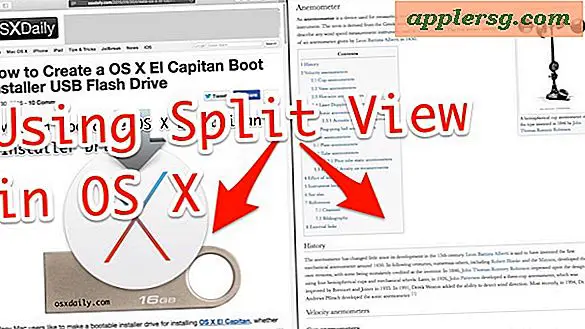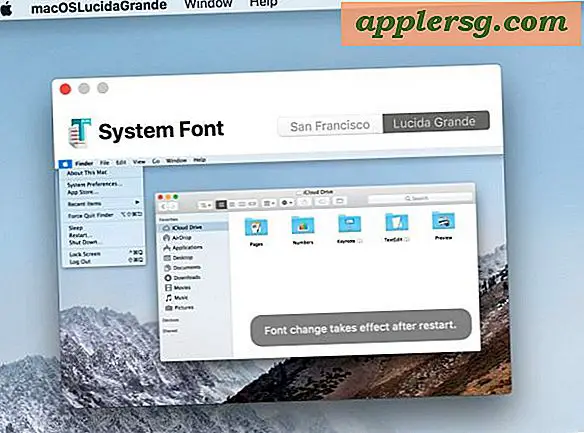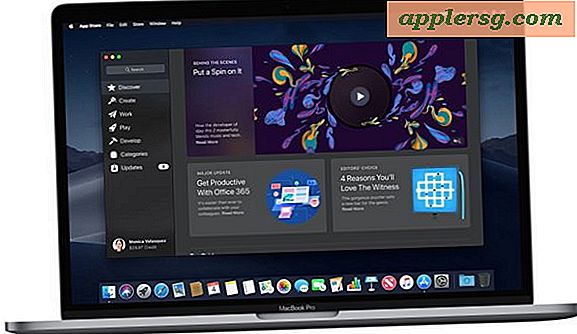Cara Menggambar Laptop
Item yang Anda perlukan
Program pencitraan drive
Hard drive USB eksternal
CD-RW drive
Disk CD-R kosong dan tidak diformat
Fakta yang menyedihkan adalah bahwa hard drive, apakah disk mekanis atau solid state, dapat dan memang gagal. Anda dapat meminimalkan kehilangan data dan waktu henti jika Anda membuat gambar disk sebelum drive laptop gagal. Gambar disk adalah duplikat yang tepat dari setiap byte di seluruh hard drive Anda yang Anda gunakan jika terjadi kegagalan besar atau ketidakmampuan untuk mem-boot sistem Anda karena malware atau driver yang rusak. Ada beberapa program yang relatif murah dan gratis yang dapat Anda gunakan untuk membuat image disk dan CD pemulihannya untuk laptop Anda.
Pilih program pencitraan drive yang berfungsi dengan laptop Anda dan komponennya. Anda dapat mengonfirmasi bahwa persyaratan minimum untuk program pencitraan cocok dengan pengaturan Anda di situs web pengembang.
Instal program drive-imaging di laptop Anda saat masuk ke laptop dengan hak administratif penuh.
Pasang hard drive USB eksternal ke laptop Anda.
Jalankan pemindaian penuh untuk semua malware, virus, atau infeksi rootkit dan hapus semuanya.
Jalankan program pencitraan drive, dan ikuti petunjuk program untuk membuat gambar laptop di drive eksternal.
Ikuti petunjuk program pencitraan untuk membuat CD bootable pemulihan citra. Anda akan menyimpan CD pemulihan dengan hard drive yang dicitrakan dan menggunakannya jika Anda tidak dapat mem-boot laptop ke sistem operasinya.
Ikuti instruksi program pencitraan untuk memverifikasi drive yang dicitrakan.
Putuskan sambungan drive citra eksternal dari laptop Anda, dan simpan dengan CD pemulihan di tempat yang aman dan kering.
Tips
Ada baiknya untuk membuat image laptop baru secara berkala, terutama jika Anda telah mengupgrade aplikasi yang biasa Anda gunakan atau jika sistem operasi Anda diupgrade.
Peringatan
Jika malware ada di sistem Anda, setiap kali Anda menggunakan gambar laptop, Anda juga akan memulihkan infeksi.